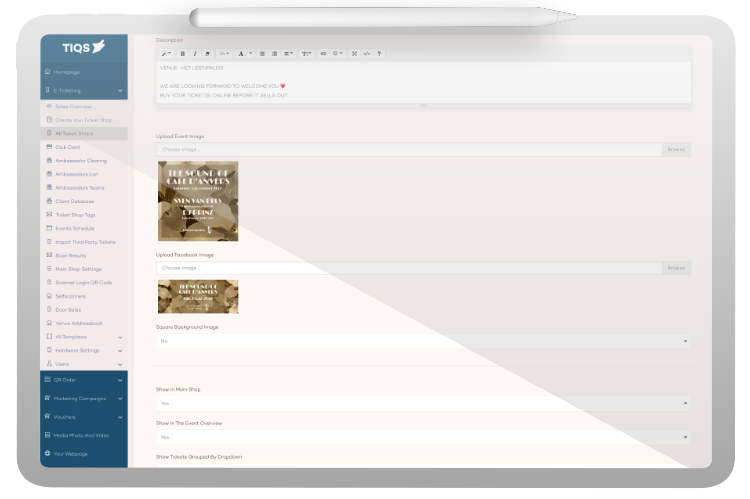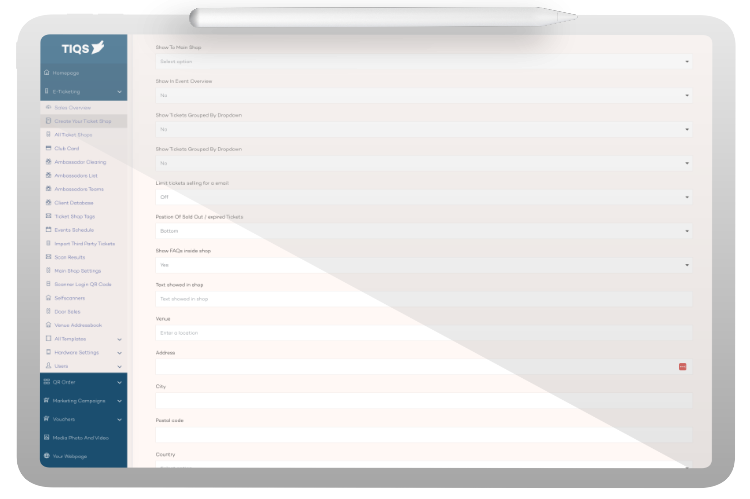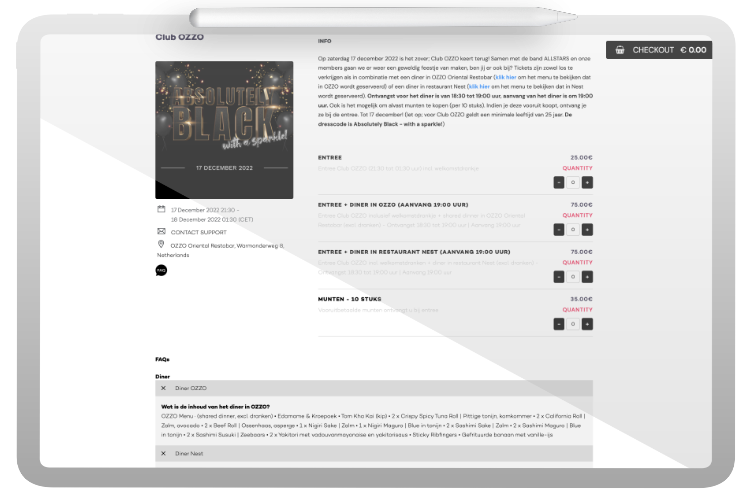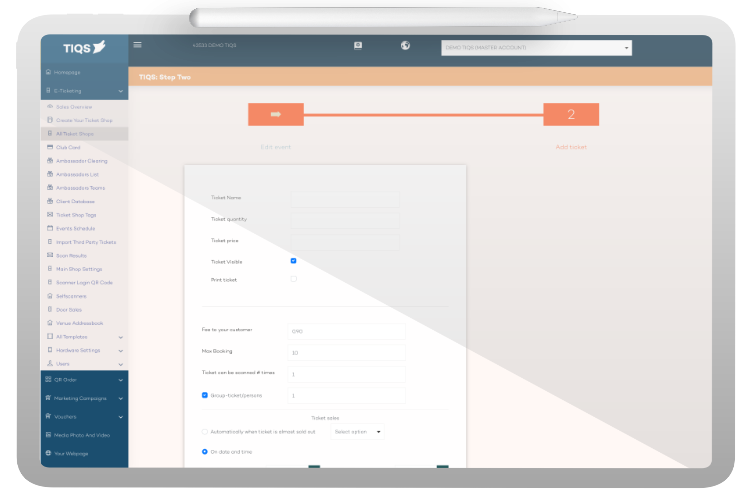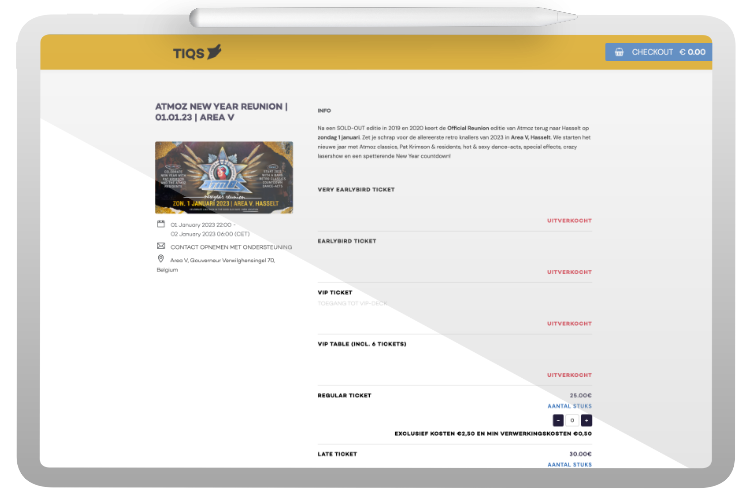
Primer paso
Aquí puede elegir un evento de venta de entradas regular, pero también puede especificar un sistema de reservas para sus tumbonas, terraza, VIP con esto.
Especifique un título para el evento y, opcionalmente, un límite de edad. Esto es útil si tienes un evento para mayores de 18 años. Automáticamente, se hará una comprobación al respecto durante la salida.
La categoría del evento nos permite darle una etiqueta al evento, facilitando a todos los usuarios de Tiqs encontrar tu evento dentro del grupo indicado aquí.
Si desea un evento en una moneda diferente, también puede especificarlo aquí. Por ejemplo, puede hacer que todo un evento se pague en dólares.
Después de esto, puede dar la descripción de su evento. En él tienes a tu disposición un completo procesador de textos y también es posible utilizar emjis.